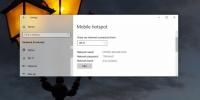So installieren Sie das BIOS Spectre Update für Ihren PC
Der Intel Meltdown-Fehler kann mit einem Betriebssystem-Update behoben werden. Das Gleiche gilt nicht für den Spectre-Bug. Um Ihr System so weit wie möglich vollständig vor Spectre zu schützen, müssen Sie Ihr BIOS aktualisieren. PC-Hersteller haben mit der Veröffentlichung eines speziellen BIOS Spectre-Updates begonnen. Ein BIOS-Update ist nicht wie ein Betriebssystem-Update. Es wird nicht automatisch installiert. Sie müssen es selbst herunterladen und installieren. Da BIOS-Updates nur sehr selten eingeführt werden und dies ein wichtiges Update ist, werden wir Sie durch den gesamten Prozess führen.
AKTUALISIEREN:Intel hat eine Warnung ausgegeben Benutzer gegen die Installation seiner Patches. Es scheint, dass die Patches die Systeme mehr verlangsamt haben als von Intel ursprünglich angenommen. Wenn Sie bereits ein Upgrade durchgeführt haben, wird Ihr Hersteller möglicherweise einen neuen Patch für Ihr BIOS veröffentlichen. An diesem Punkt ist alles ein Chaos.
BIOS-Updates werden auf allen Windows-Versionen auf dieselbe Weise installiert.
Liste der BIOS Spectre-Updates
Der schwierige Teil besteht darin, das BIOS Spectre-Update für Ihren PC zu finden und herunterzuladen. Der Rest ist ziemlich einfach. Wir verknüpfen Sie mit BIOS-Updates, die von bekannten PC-Herstellern veröffentlicht wurden.
Acer - Besuchen Sie diese Seite und erweitern Sie den Desktop-Bereich, um anzuzeigen, welche Acer-Systeme als anfällig identifiziert wurden. Das BIOS-Update für Spectre für Acer-Laptops ist noch nicht verfügbar. Es wird im März 2018 erwartet. Sobald der März kommt, besuchen Sie die Acer-Unterstützung Seite, identifizieren Sie Ihren PC / Laptop und laden Sie die neueste BIOS-Version herunter.
ASUS - ASUS arbeitet an den BIOS-Updates, die diesen Monat verfügbar sein werden. Einige sind es bereits. Überprüfen Sie die verlinkte Seite und befolgen Sie die Anweisungen, um das BIOS-Update für Ihren Laptop zu finden.
Dell - Scrollen Sie zum Abschnitt Client-Produkte und suchen Sie nach Ihrem Laptop. Klicken Sie auf die Versionsnummer der BIOS-Version, um das Update herunterzuladen. Für andere Dell-Produkte Besuchen Sie diese Seite.
HP - Besuchen Sie diese Seite, suchen Sie nach Ihrem Laptop / PC und laden Sie die neueste verfügbare BIOS-Version herunter. HP hat ein BIOS-Update für die meisten betroffenen Laptops veröffentlicht, jedoch nicht für alle. Wenn Ihr System nicht aufgeführt ist, warten Sie bis Ende Januar.
Lenovo - Besuchen Sie die Seite und Sie können sehen, welche Systeme ein BIOS Spectre-Update haben und welche noch auf der Warteliste stehen. Lenovo hat für jeden PC / Laptop einen Zeitvoranschlag angegeben. Beachten Sie dies und versuchen Sie es erneut.
Microsoft - Das BIOS des Surface Tablets wird über Windows-Updates aktualisiert. Diese Tablets sind eine Ausnahme und keine anderen Windows-Desktops / PCs aktualisieren ihr BIOS über Windows-Updates.
Panasonic - BIOS-Updates sind in Arbeit und der voraussichtliche Veröffentlichungstermin ist im Februar 2018. Stellen Sie sicher, dass Sie damals überprüfen.
Toshiba - Sie arbeiten daran und das Update sollte Anfang dieses Jahres verfügbar sein.
Vaio - Für diese Seite benötigen Sie Google Translate, aber jedes Modell mit einer verknüpften Datei verfügt über ein aktualisiertes BIOS, das Sie herunterladen können.
LG und Huawei habe noch keine BIOS-Updates veröffentlicht. LG ist immer noch ganz vorne mit dabei, während Huawei das Problem noch untersucht.
Installieren Sie das BIOS Spectre Update
Das neue BIOS-Update wird als EXE-Datei heruntergeladen. Um das BIOS zu aktualisieren, müssen Sie nur die EXE-Datei auf Ihrem Desktop ausführen. Stell sicher, dass du;
- Schließen Sie alle Apps und beenden Sie alle Apps zur Änderung der Benutzeroberfläche, z. B. Rainmeter
- Stellen Sie sicher, dass Sie an eine Stromquelle angeschlossen sind. Verlassen Sie sich nicht auf den Akku Ihres Laptops, um das Update durchzuführen. Stellen Sie sicher, dass Ihre Stromquelle Sie während des Updates nicht ausfällt.
Während des Updates
Das BIOS-Update beginnt auf Ihrem Desktop in der Windows-Benutzeroberfläche. Ihr System wird jedoch in Kürze neu gestartet und Sie sehen Ihren BIOS-Bildschirm. Stören Sie nichts. Lassen Sie das Update installieren. Das Update fordert Sie nicht auf, etwas zu bestätigen oder auszuwählen. Sobald das Update abgeschlossen ist, startet Ihr System automatisch auf Ihrem Desktop.
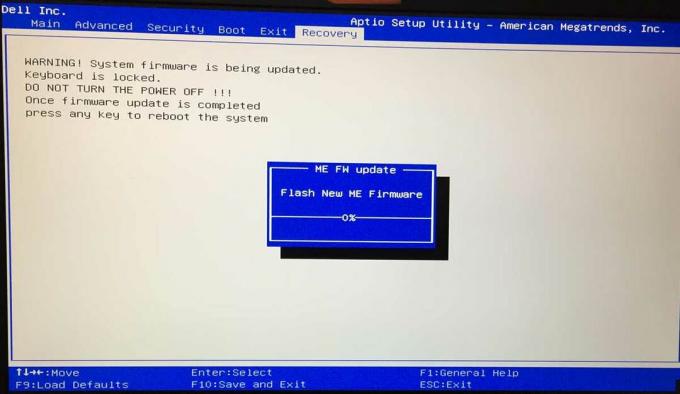
Booten nach dem Update
Idealerweise sollten Sie problemlos von Ihrem Desktop booten können. Das heißt, wenn Sie Probleme beim Booten Ihres Systems haben, fahren Sie es herunter oder erzwingen Sie das Herunterfahren und schalten Sie es dann ein. Wenn Sie auf dem Sperrbildschirm nicht weiterkommen, wählen Sie die Neustartoption nicht aus dem Energiemenü. Wählen Sie die Option zum Herunterfahren und aktivieren Sie sie, sobald Ihr System vollständig heruntergefahren wurde.
Bist du in Sicherheit?
Führen Sie ein Tool namens aus InSpectre. Hier erfahren Sie, ob Ihr System gegen Spectre geschützt ist oder nicht und welche Maßnahmen ergriffen werden müssen, um sicherzustellen, dass Sie es sind. Wenn das BIOS-Update den Fehler behoben hat, wird der folgende Bildschirm angezeigt, der besagt, dass das System jetzt geschützt ist.
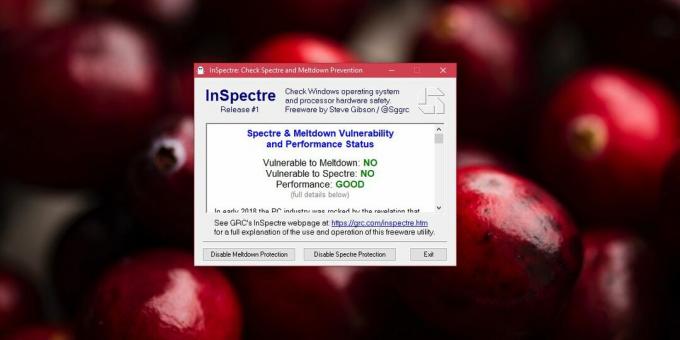
Suche
Kürzliche Posts
So entfernen Sie ein Gerät von einem mobilen Hotspot unter Windows 10
Das Erstellen eines mobilen Hotspots unter Windows 10 ist einfacher...
Führen Sie eine Wi-Fi-Verbindungsdiagnose mit PEAP-Bereitstellung mithilfe von TekWiFi durch
Das Protected Extensible Authentication Protocol oder PEAP wurde vo...
Ausführen von PowerShell-Skripten mit Tastaturkürzeln unter Windows 10
PowerShell-Skripte benötigen ein wenig einrichten, wenn Sie möchten...